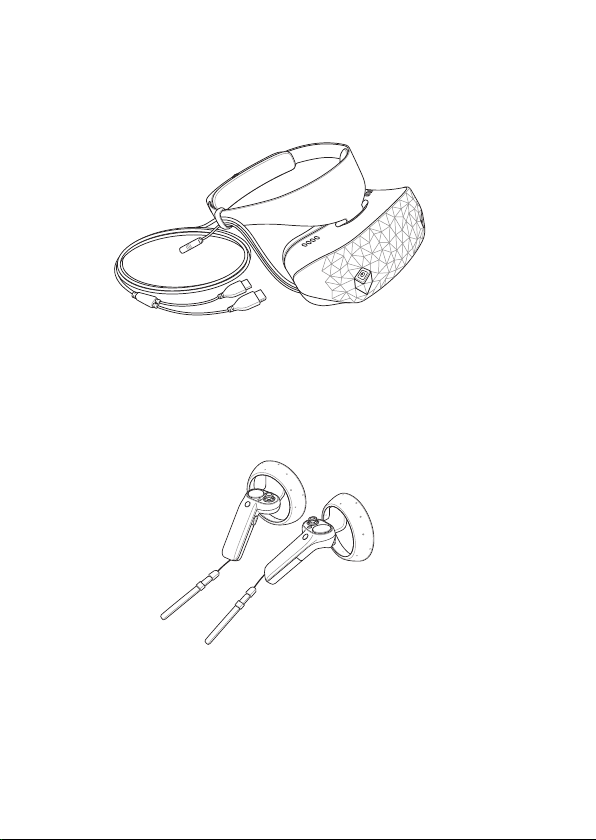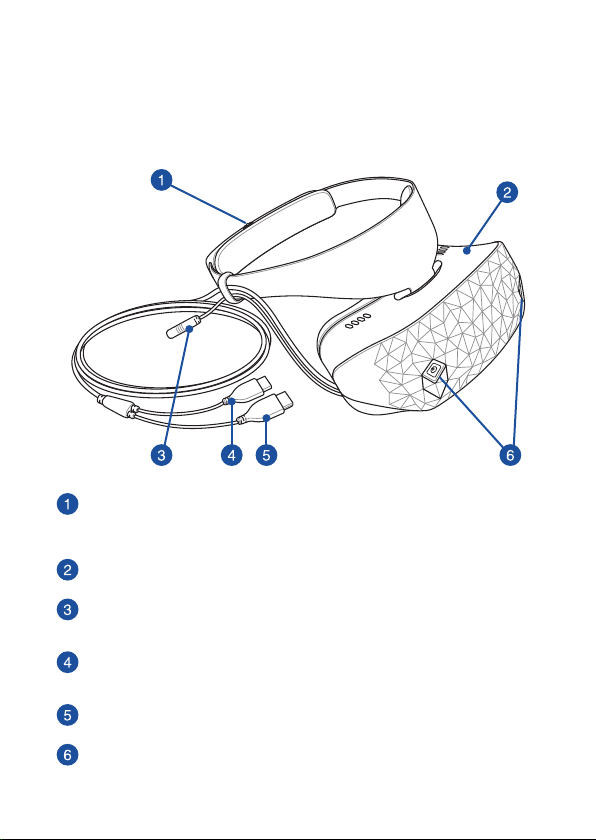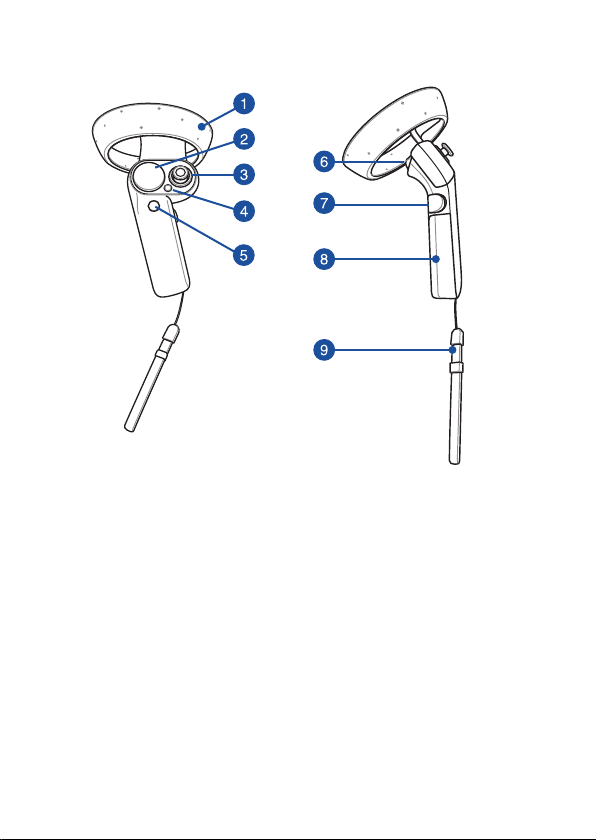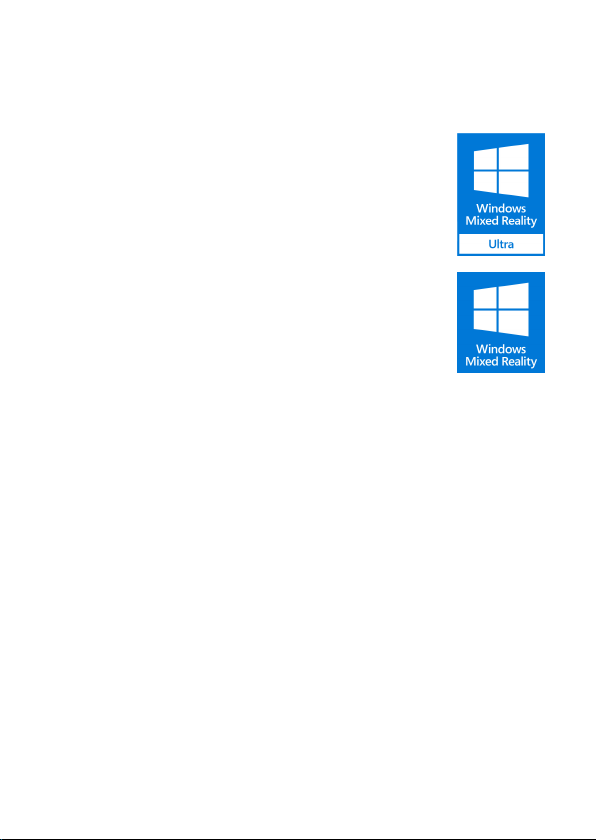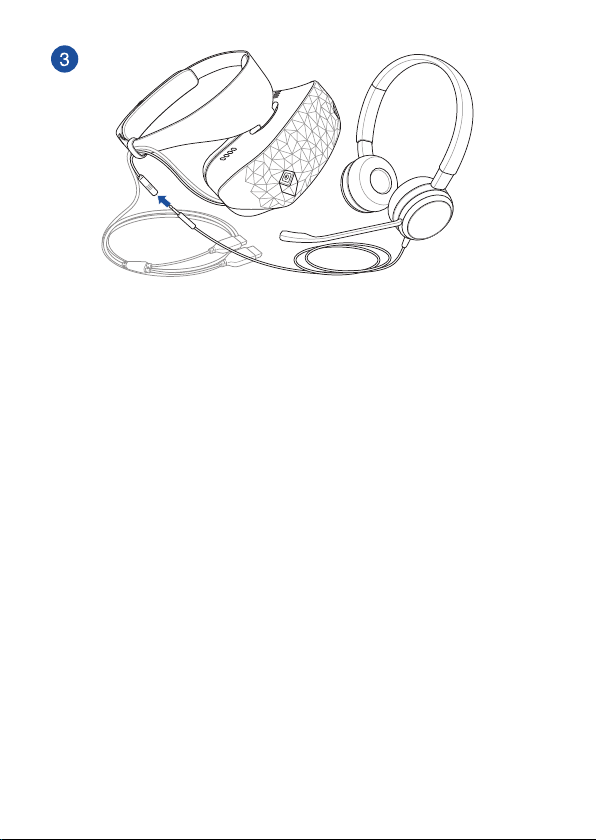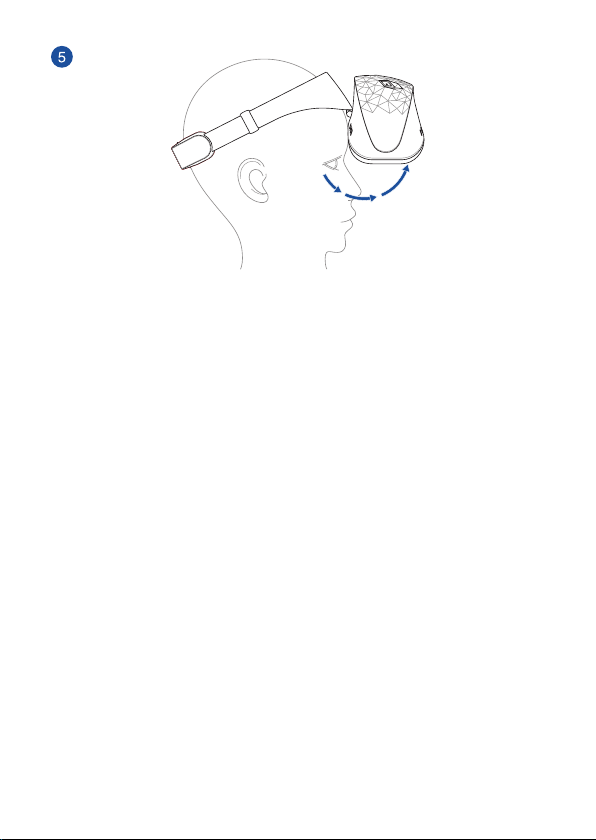6
System requirements
Conguration requise / Systemvoraussetzungen / Requisiti di sistema /
Systemkrav / Järjestelmävaatimukset / Systemkrav / Systemkrav
For optimal Mixed Reality performance and quality and full support of the
ASUS Windows Mixed Reality headset, ensure that your PC system is a Microsoft
qualied PC system with a Windows Mixed Reality badge and/or a Windows
Mixed Reality Ultra badge, and updated to the Windows
®
Fall Creators Update
(RS3).
Pour des performances et une qualité optimales de réalité mixte ainsi qu’une
prise en charge complète du casque ASUS Windows Mixed Reality, vériez que
votre système d’ordinateur est un système Microsoft qualié possédant un badge
Windows Mixed Reality et/ou un badge Windows Mixed Reality Ultra, et qu’il
dispose de la mise à jour Windows Fall Creators Update (RS3).
Um eine optimale Mixed Reality Leistung und Qualität zu erzielen und die volle
Unterstützung durch das ASUS Windows Mixed Reality Headset zu gewährleisten,
stellen Sie sicher, dass Ihr PC-System für Microsoft geeignet und mit einem
Windows Mixed Reality Badge und/oder einem Windows Mixed Reality Ultra
Badge ausgestattet ist sowie auf das Windows Fall Creators Update (RS3)
aktualisiert wurde.
Per ottenere prestazioni Mixed Reality ottimali, qualità e supporto completo per l’headset ASUS
Windows Mixed Reality assicuratevi che il vostro PC sia un sistema qualicato Windows con un
badge Windows Mixed Reality e/o un badge Windows Mixed Reality Ultra. Assicuratevi inoltre di aver
installato l’aggiornamento Windows Fall Creators (RS3).
For optimal Mixed Reality-ydeevne og kvalitet samt fuld understøttelse af ASUS Windows Mixed
Reality-hovedsættet, skal dit pc-system være et Microsoft-kvaliceret pc-system med mærkerne
Windows Mixed Reality og/eller Windows Mixed Reality Ultra påsat, og systemet skal være opdateret
til Windows® Fall Creators opdateringen (RS3).
Varmista optimaalista Mixed Reality -suorituskykyä ja laatua sekä täyttä ASUS Windows Mixed Reality
-virtuaalilasien tukea varten, että järjestelmäsi on Microsoftin hyväksymä PC-järjestelmä, jossa on
Windows Mixed Reality -merkki ja/tai Windows Mixed Reality Ultra -merkki, ja joka on päivitetty
Windows
®
Fall Creators Update (RS3) -versioon.
For å få best ytelse og kvalitet med blandet virkelighet, samt full støtte for ASUS Windows Mixed
Reality-hodesettet, må du sikre at PC-systemet er et Microsoft-kvalisert PC-system med et Windows
Mixed Reality-merke og/eller et Windows Mixed Reality Ultra-merke og at det er oppdatert til
Windows
®
Fall Creators Update (RS3).
För bästa mixed reality-prestanda och kvalitet, och fullt stöd för ASUS Windows mixed reality-hjälm,
se till att ditt PC-system är ett Microsoft-kvalicerat PC-system med ett Windows mixed reality-märke
och/eller ett Windows Mixed Reality Ultra-märke och uppdaterat till Windows
®
Fall Creators Update
(RS3).